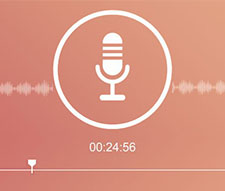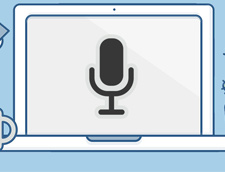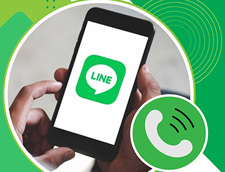LINE通話中の相手の声だけを録音する方法・裏ワザ!パソコン版・スマホ版両方あり
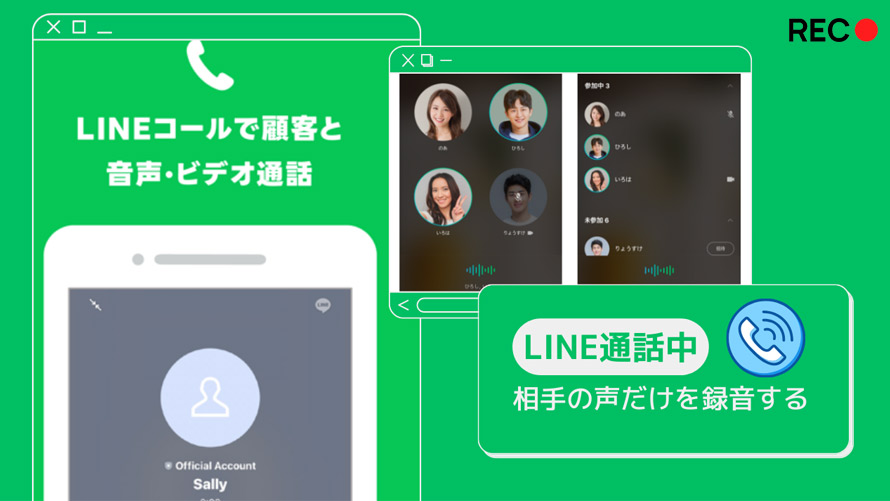
LINEは、友だちや家族と1対1のトークから、複数人のグループチャット、音声通話、ビデオ通話を無料で利用できるコミュニケーションアプリです。スマートフォンだけでなく、パソコン(Windows・Mac)でも利用できます。
「LINE通話中に画面録画で録音した場合、自分の声だけが録音されるのでしょうか?相手の声だけが録音される形になるのでしょうか。iPhoneです。」と質問した人がいます。
その答えは、「両方録音されます」です。ただし、相手の声だけを録音したいのであれば、方法があります。
この記事では、「LINE通話中の相手の声だけを録音する方法・裏ワザを知りたい」と悩んでいる人に向けて、具体的な方法をお伝えします。
目次
LINE通話中の相手の声だけを録音する方法・裏ワザ(PC・iPhone・Android)
- 方法❶、パソコン版LINEの通話中の相手の声を録音する方法〜VideoProc Converter AI
- 方法❷、スマホ版LINEの通話中の相手の声を録音する方法〜録音アプリ/ボイスレコーダーと音声分離ツール
まとめ:目的に合わせて、最適な録音方法を選ぼう!
LINEの通話中の相手の声だけを録音する方法・裏ワザ(PC・スマホ)
LINEアプリ自体に通話録音機能はないことをご存知かもしれません。
しかし、大切な人とのとっておきの会話を保存したい、仕事の場面で大事な要件を聞き漏らさない、電話による嫌がらせを誰かに相談するための証拠を保存したい、という人も多いでしょう。
相手の声だけを保存したい場合は、専門の録音ツールやボイスレコーダーの使用が必要になります。
PC・iPhone・AndroidでLINEの通話中の相手の声だけを録音する方法・裏ワザと言えば、大きく2つに分けられます。
- ❶ VideoProc Converter AIを使って、パソコン版LINEの通話中の相手の声を録音
- ❷ 録音アプリ/ボイスレコーダーと音声分離ツールを使って、スマホ版LINEの通話中の相手の声を録音
では、それぞれの方法を説明します。
方法❶:パソコン版LINEの通話中の相手の声を録音する〜VideoProc Converter AI
- ✅ パソコン版LINE:Windows版LINE、Mac版LINE、Chrome版LINEの三つがあります。
- ✅ パソコン版LINEのダウンロード先:https://line.me/ja/
- ✅ パソコン版LINEの機能:スマホ版LINEと同じように、PC版LINEでも音声通話・ビデオ通話、トーク、写真・動画などの送受信、ノートやアルバムの投稿・保存、友達の追加・管理、タイムラインの投稿・閲覧ができます。
- ✅ パソコン版LINEの通話中の相手の声を録音するソフト:VideoProc Converter AI
VideoProc Converter AIはDigiarty社が開発しており、先進的な技術を導入して録音・録画、編集、エンコード、圧縮などの多機能を一体化したソフトウェアです。
録音機能では、パソコンの内部音声のみ、マイク音声のみ、またはパソコン内部音声とマイク音声の両方を録音することができます。録音した音声ファイルはM4A形式で保存されます。
したがって、パソコン版LINEの通話中の相手の声を録音するには、VideoProc Converter AIの録音機能を活用するのがおすすめです。
また、録音ファイルのフォーマット変換、結合、ID3タグの編集、音声コーデック/サンプルレート/チャンネル/ビットレートなどのパラメーターの調整など便利な機能も備えています。
無料体験版ですべての機能を試すことができるため、一度それに合うか確認し、良さそうなら継続して利用すると良いでしょう。
では、録音ソフト「VideoProc Converter AI」を活用して、パソコン版LINEの通話中の相手の声を録音していきましょう。
- step1.「VideoProc Converter AI」を起動し、メイン画面の「録画」をクリックします。
- step2.「VideoProc-録画」画面が表示されます。画面上部の「録音」をクリックします。
- step3.下部には「スピーカー」アイコンと「マイク」アイコンがあります。パソコン版LINEの通話中の相手の声だけを録音するには、「スピーカー」のチェックボックスにチェックマークをOFFにし、「マイク」のチェックボックスにチェックマークをONにしてください。
- step4.準備ができたら、右下の「REC」ボタンをクリックし、パソコン版LINEの通話中の相手の声だけを録音します。通話が終わったら、「STOP」ボタンをクリックし、録音を終了します。
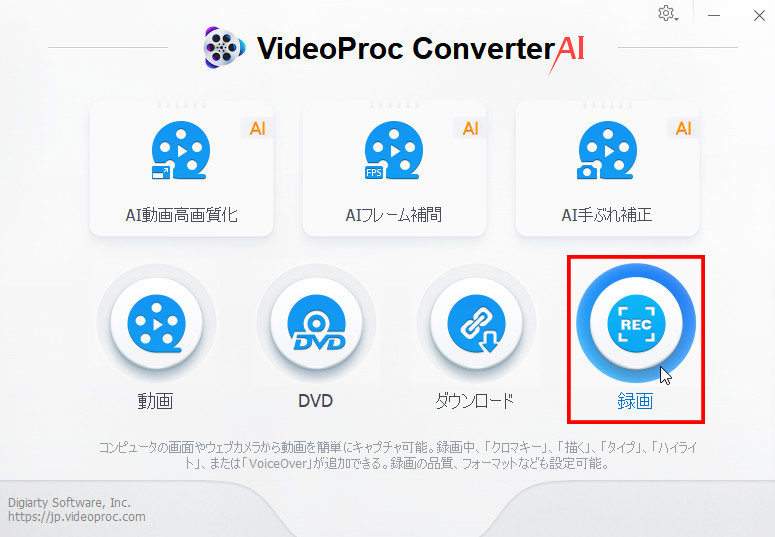
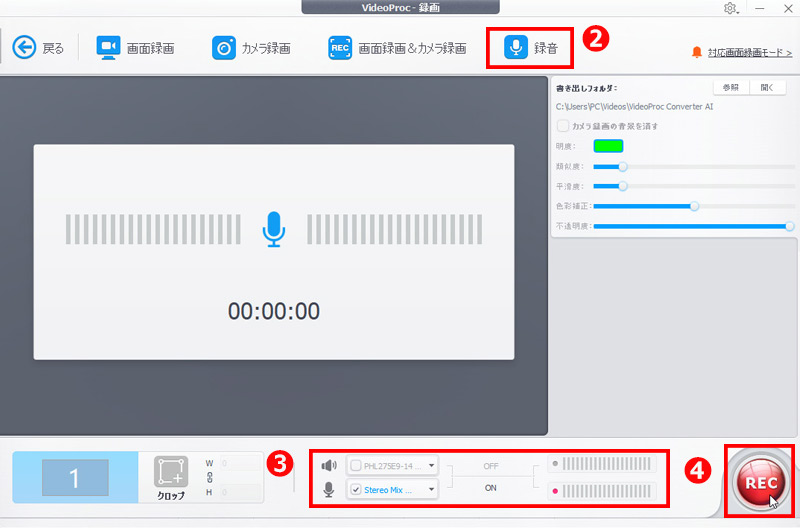
方法❷:スマホ版LINE〜録音アプリ/ボイスレコーダーと音声分離ツール
パソコン版LINEより、基本的にスマホ版LINEでの電話・音声通話を利用する人は多いです。
スマホ版LINEで通話中の相手の声だけを録音したいと思ったことはありませんか?
先ほど述べた通り、LINEアプリ自体には録音機能がなく、特別なツールを利用しないと、スマホ版LINEでの音声通話は録音できません。
以下では、録音アプリ/ボイスレコーダーと音声分離ツールを活用して、録音した通話データを編集し、相手の声だけを保存する方法について解説します。
- 🟣 Cube ACR(iPhone・Android)
- 🟣 ApowerREC(iPhone・Android)
- 🟣 Notta文字起こしアプリ(iPhone・Android)
- 🟣 ディクタフォン(iPhone)
- 🟣 TelRecFree(Android)
スマホ版LINEでの音声通話を録音できるアプリおすすめ
ここでは、iPhone・Androidで使える録音アプリ「Cube ACR」を活用して、スマホ版LINEでの音声通話を録音していきましょう。
- step1.App StoreまたはGoogle Playから録音アプリ「Cube ACR」をお使いのiPhone・Android端末にダウンロード・インストールします。
- step2.「ユーザー補助」画面が出て、「Cube ACR」を「ON」にして許可します。
- step3.左上のメニューから、自分の好みの録音設定をします。
- step4.「録音の自動開始」をONにすると、スマホ版LINEのすべての通話が自動で録音されます。
- step5.録音した通話データは内部共有ストレージ\Documents\CubeCallRecorder\Allというドキュメントの下にあり、保存することができます。
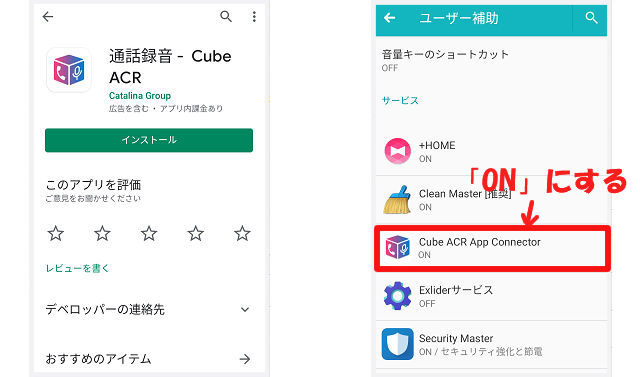
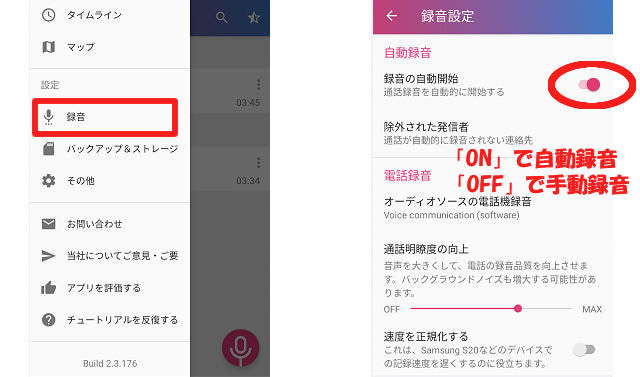
- 🟣 ボイスレコーダー「magmo(マグモ)」
- 🟣 ボイスレコーダー「サンワサプライの400-SCNICR3BK」
- 🟣 AIボイスレコーダー「PLAUD NOTE」
スマホ版LINEでの音声通話を録音できるボイスレコーダーおすすめ
iPhone・Android端末に録音アプリをダウンロード・インストールせずに、スマホ版LINEでの音声通話を録音したい方は、ボイスレコーダーの使用も一つの選択肢です。
ここでは、ボイスレコーダー「magmo(マグモ)」を使って、スマホ版LINEでの音声通話を録音していきましょう。
- step1.ボイスレコーダー「magmo(マグモ)」をスマホ(iPhone・Android)の背面にくっつけます。MagSafe対応でないiPhoneやAndroid機種の場合、付属の補助用マグネットをスマホの背面に貼り付けてマグモ本体を取り付けます。
- step2.「magmo(マグモ)」の電源ボタンを上部にスライドさせて、録音が始まります。
- step3.パソコンにつないで録音データを確認できます。
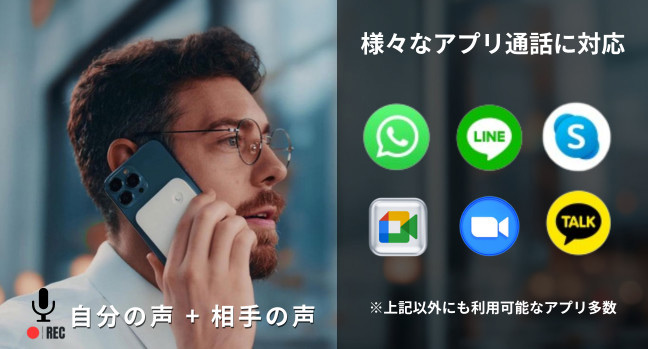
録音アプリ/ボイスレコーダーで録音した通話データには、自分の声と相手の声の両方が含まれています。相手の声だけを保存したい場合は、録音した通話データを編集し、自分の声を消して保存してみましょう。この際、音声分離ツールを使用することをおすすめします。
- 🟣 Moises:ミュージシャンアプリ(iPhone・Android):ボーカルを除去したり、楽器を分離したり、トラックをマスタリングしたり、AIの力で曲をリミックスできるアプリです。
- 🟣 Adobe Audition(Windows・Mac):録音したサウンドの編集、ノイズの除去、音の変換、エフェクトなど、音声編集に必要な作業を行うツールです。
- 🟣 iZotope RX(Windows・Mac):最先端のニューラルネットワークを導入し、収録された音声からノイズやリバーブ成分をより自然に分離できるツールです。
- 🟣 Audacity(Windows・Mac・Linux):音声ファイルの内容を視覚的に表現したグラフを見ながら、実際にデータの編集を行うツールです。
- 🟣 Google(グーグル)のLooking to Listen:複数の音から1人の音声だけを抜き出す視聴覚音声分離モデルです。
音声分離ツールのおすすめ
では、「Moises:ミュージシャンアプリ」を使って、録音した通話データから相手の声だけを抽出して保存していきましょう。
- step1.「Moises:ミュージシャンアプリ」を開いて、「トラックを分割」→「+新」をタップします。
- step2.「ここにファイルをドロップするか、参照してください」または「ローカルファイル」/「クラウドストレージ」をタップして、録音した通話データを追加します。
- step3.録音した通話データが追加された後、右下の「次」をタップしてください。
- step4.読み込んだ音源をボーカル、ドラム、ベース、ギター、ピアノ、弦楽器、木管楽器などに分けて、お好きな分け方を選んで、「送信」をタップします。
- step4.録音した通話データが分離され、右上の「エクスポート」をタップして、各パート一つずつで書き出します。
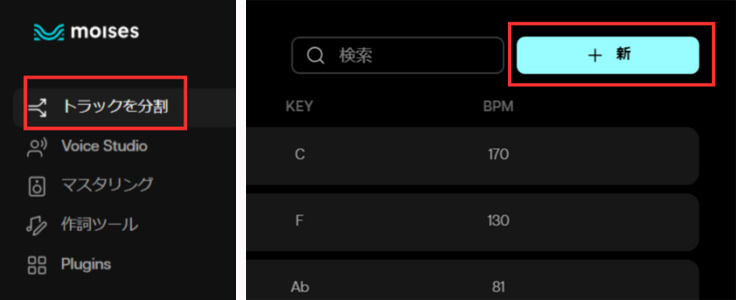
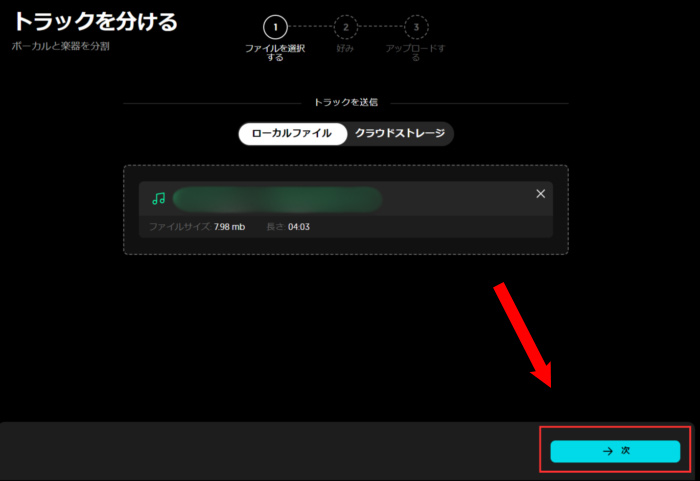
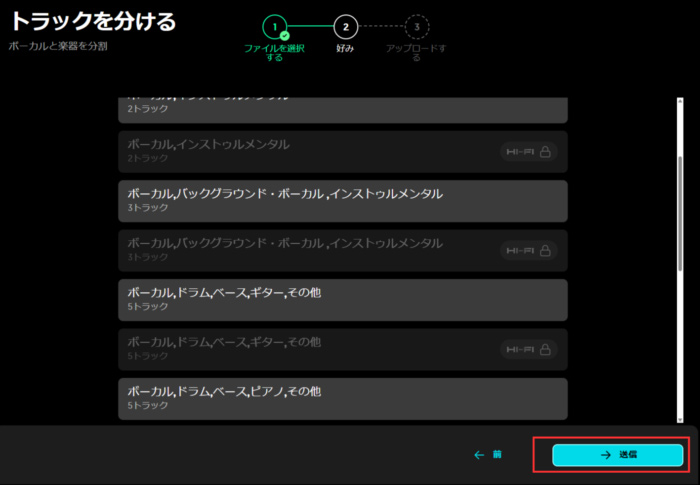
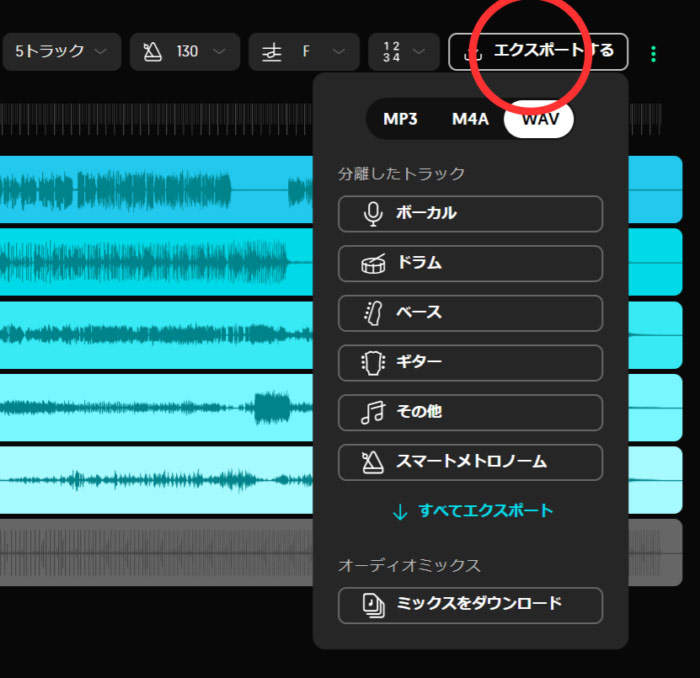
まとめ:目的に合わせて、最適な録音方法を選ぼう!
以上が、LINEの通話中の相手の声だけを録音する方法(PC・iPhone・Android)を初心者でも分かるように説明してきたが、いかがでしたでしょうか。
使いやすさと高音質を兼ね備えているものを探しているなら、録音ソフト「VideoProc Converter AI」一択です。
スマホ版LINEを使うのが基本で、録音アプリ/ボイスレコーダーと音声分離ツールを活用するのも良い選択肢です。
そのため、お使いのLINEバージョンと作業の操作性をよく考えて、目的に合わせて最適な録音方法を選びましょう。

これ1本でOK! -多機能・高品質・時間制限なし
✅ 生配信、ゲームプレイ動画、WEB会議の録画などに活用;
✅ 任意な範囲の画面またはフルスクリーンを録画;
✅ 高音質・高画質を維持しながら音声込みで録画を実現;
✅ 録画機能以外、動画変換・編集・圧縮・高画質化も可能;
✅ 初心者でも簡単に使える、操作性の易しい録画ソフト;